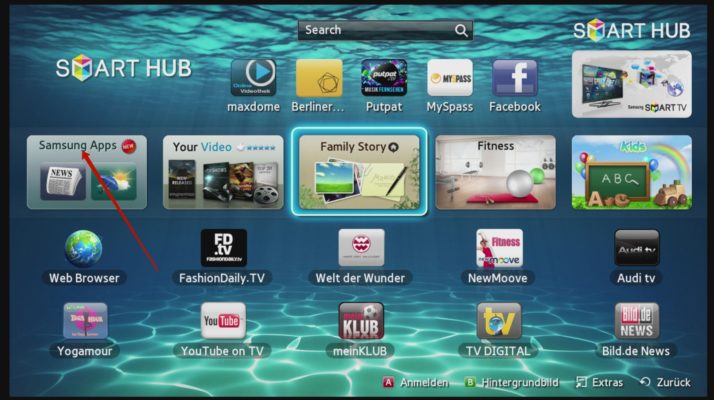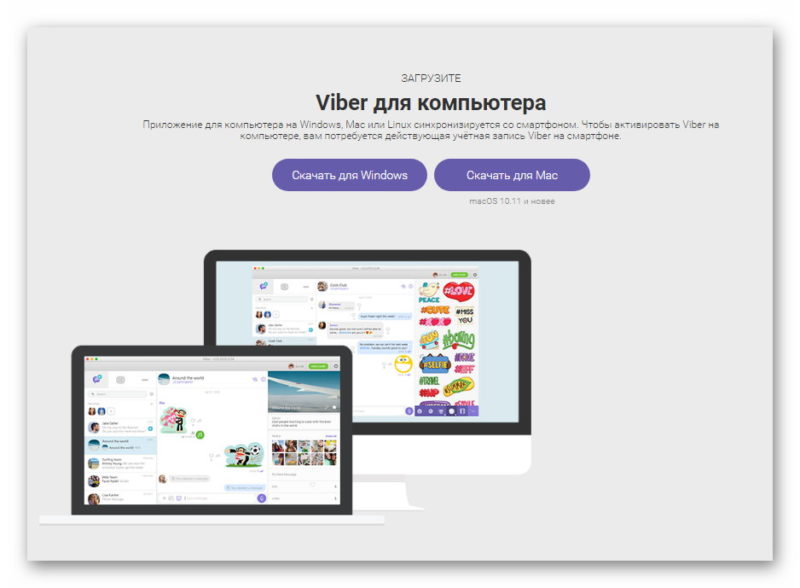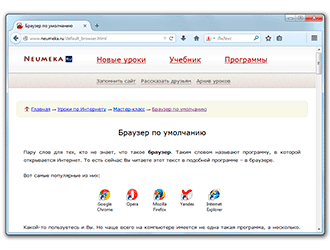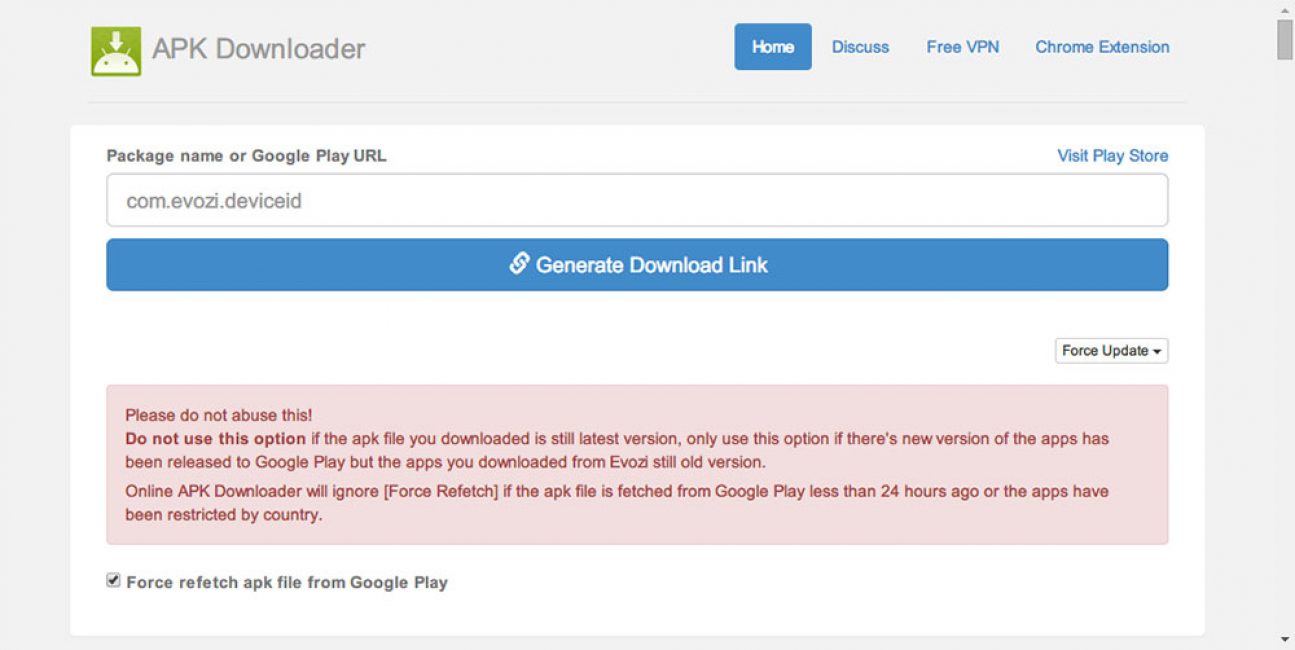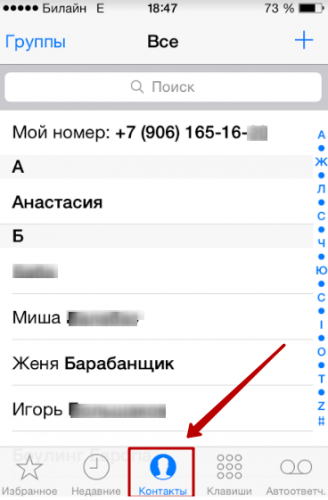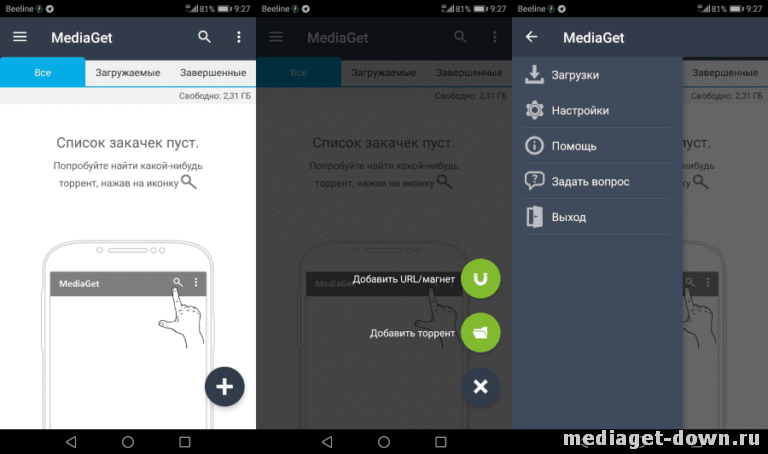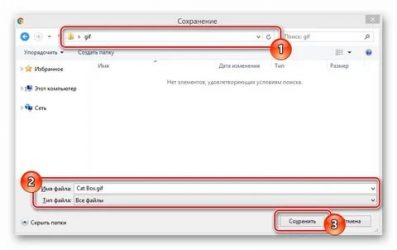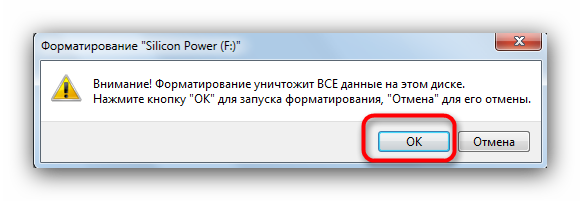Приложения для андроид — скачать приложения для андроид на андроид
Содержание:
- Что означает значок VoLTE на экране телефона
- Что значит VoLTE и зачем это нужно
- Как отключить VoLTE на телефоне
- Набор стандартных приложений
- Как установить родительский контроль на телефоне
- Как защититься?
- Преимущества и недостатки стандарта
- Инструменты
- Подключение к интернету
- Как понять, кто брал смартфон?
- Как найти музыку, видео или фото на Андроиде
- Интересы
- Жизнь без телефонов
- Переносим программу на карту памяти
Что означает значок VoLTE на экране телефона
24.03.2020
Мобильная связь
Недавно мне позвонила одна знакомая и спросила «что такое волте на телефоне»?! Я, честно говоря, поначалу ничего не понял — какие вольты, на каком телефоне. Начал расспрашивать — оказывается у неё на смартфоне появился значок VoLTE и всё стало более-менее понятно. У неё связь от Мегафон и это первый оператор в нашей области, который внедрил данную технологию у себя. У меня оператор МТС и у него такая «фича» появилась немного позднее. Voice Over LTE — это относительно свежая технология, позволяющая выполнять звонки с очень высоким качеством звука. Про неё мы сегодня с Вами подробно поговорим.
Что значит VoLTE и зачем это нужно
Аббревиатура VoLTE расшифровывается как Voice over LTE, что в переводе на русский язык можно перевести, как «голос через LTE». Если вкратце, то при использовании функции VoLTE телефон передаёт поток голосовых данных поверх канала передачи данных 4G (он и есть LTE). В итоге голос передается в очень высоком качестве в виде мультимедийного содержимого на основе протокола IP. Именно поэтому на многих смартфонах вместо значка VoLTE появляется значок HD Voice — то есть звук в высоком качестве:
Впервые функцию звонков в высоком качестве была представлена в 2014 году и работала только с телефоном Samsung Galaxy Note 3. С тех пор технология VoLTE стала активнее и активнее развиваться. Сначала это было в Китае и Южной Корее, а позже и по всему миру.
Какие преимущества даёт использование передачи голоса через LTE:
+ Высокое качество звука при голосовых вызовах. Отличная слышимость, голос собеседника слышно значительно четче, чем без использования VoLTE и кодека HD Voice.
+ Возможность одновременно звонить и работать в Интернете без потери качества и скорости доступа. Грубо говоря, если включить VoLTE на смартфоне и во время звонка смотреть Ютуб, например, то и видео будет отображаться в отличном качестве и разговор будет осуществляться в отличном качестве.
+ Несмотря на то, что используется Интернет-соединение, трафик при использовании функции Voice over LTE не тарифицируется -— расходуются не мегабайты, а пакет минут.
К сожалению, есть и минусы, главный из которых — это усиленный расход батареи. То есть заряд аккумулятора расходуется в разы больше, нежели при обычных звонках. Именно поэтому многие стремятся отключить VoLTE на телефоне, чтобы увеличить время его автономной работы. Хотя, по моим наблюдениям, выиграть удаётся не более часа.
Как отключить VoLTE на телефоне
Итак, Вы решили, что качество звука и без того отличное, а батарея не резиновая и решили всё же отключить функцию VoLTE на своём смартфоне, то сделать это очень быстро и просто.
В качестве примера я буду рассматривать смартфон Huawei Honor. На телефонах других производителей (Samsung, Xiaomi, LG) менюшки могут незначительно отличаться, но в целом алгоритм действия одинаков. Открываем настройки устройства и находим параметры мобильной связи. В моём случае надо открыть раздел «Беспроводные сети», а в нём — подраздел «Мобильная сеть».
Здесь в списке параметров находим строчку Вызовы VoLTE и передвигаем переключатель в положение «Отключено».
Вот и всё. Закрываем настройки телефона. Перезагрузка устройства не требуется.
Примечание: Небольшая хитрость! Если у Вас включен VoLTE, но Вам по какой-то причине надо сделать звонок через обычную мобильную связь, то есть в более низком качестве — просто наберите номер абонента не через «+7», а через «8». Дело в том, что у большинства операторов звонок через Voice over LTE возможет только в формате «+7 — номер абонента». При наборе номера через восьмёрку вызов осуществляется через сети 2G/3G.
hd voice, volte, телефон, убрать значок
Набор стандартных приложений
Итак, в руках лежит заветный смартфон на базе ОС «Андроид». Он уже включен, активирован и готов к работе. Стоит рассмотреть все приложения, которые предоставляются «в комплекте» с операционной системой. Сразу следует упомянуть, что, в зависимости от производителя, устройства и версии «Андроид» набор предустановленных приложений может меняться, но основные из них чаще всего совпадают.
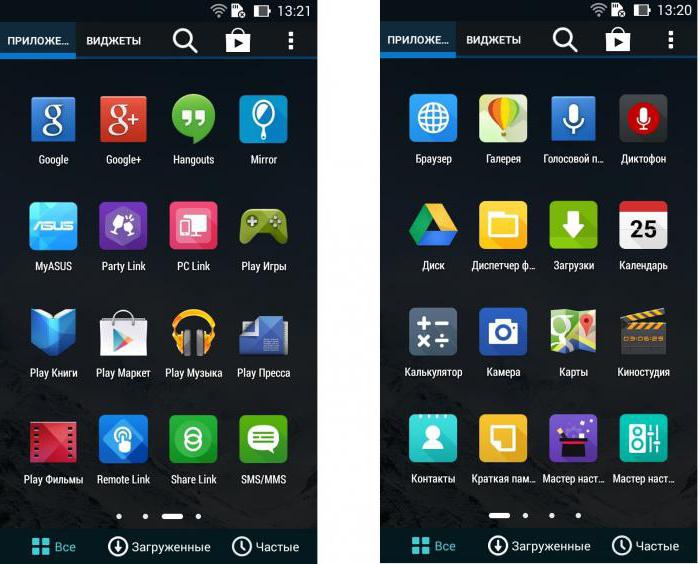
В числе основных приложений стоит выделить «Телефон», «Сообщения» и «Контакты». Приложение «Музыка» для «Андроид» даст возможность прослушивать любимые треки, приложение «Камера» — делать снимки лучших моментов (при наличии), а приложение «Галерея», в свою очередь, покажет архив фотографий и видео, не только снятых на смартфон, но и скачанных посредством USB-кабеля или интернета. Стандартные приложения также включают в себя «Часы», «Почту», «Календарь», «Заметки» и «Проводник», позволяющий удалять, перемещать и копировать различные файлы, находящиеся на любых носителях памяти.
Но иногда этого набора недостаточно. К примеру, стандартное приложение «Музыка» для «Андроид» устраивает не всех, поэтому всегда можно скачать сторонние софты. Все, что требуется – зайти в предустановленное приложение «Play Market» и скачать. Далее приведена инструкция к тому, как это сделать.
Как установить родительский контроль на телефоне
То, как управлять данной функцией в телефоне будет зависеть, какая на ней установлена операционная система. Рассмотрим двух лидеров на этом рынке — IOS и Android. Также, дополнительно будет список сторонних приложений для этих целей, в них функционал будет даже больше и востребованнее, и я бы рекомендовал использовать именно их.
Родительский контроль на Айфон — iPhone
В IOS родительский контроль устанавливается довольно легко, но не дает много возможностей, поэтому если вы хотите полностью обезопасить своего ребенка от негатива в сети, то рекомендую использовать дополнительные приложения, о них будет написано в главе ниже.
Зайдите в настройки устройства и перейдите в пункт «Экранное время». Включите данную функцию и укажите, что это телефон вашего ребенка. Далее придумайте пароль, чтобы он отличался от того, каким вы разблокируете устройство.
Укажите необходимые настройки: время работы аппарата, лимиты на время работы отдельных приложений и игр и т.д.
Также здесь можно ограничить сайты для посещения, поставить ограничение на доступ к ненормативному контенту, запретить изменение настроек самой системы и т.д.
Родительский контроль на телефоне Андроид — Android
Андроид не предоставляет много возможностей по родительскому контролю, но он тут есть. Создадим ограниченный профиль для ребенка. Для этого откройте настройки аппарата, перейдите в раздел пользователи и добавьте одного нового.
Установите необходимые ограничения, приложения, контент и функции, которые будут доступны на этом аккаунте.
Далее прейдите в настройки Google Play и включите функцию родительского контроля.
После проделанных действий, в играх, программах, фильмах будет установлено ограничение по возрасту, которое вы установите.
Как видите внутренних средств по родительскому контролю в Андроид не много, поэтому лучшим решением все-таки будет использование дополнительного софта — читайте об этом ниже.
Приложения родительского контроля на Айфон и Андроид
Рассмотрим самые лучшие приложения для этих мобильных операционных систем. Их существует немало для IOS и Android, в статье будет ТОП из них.
Kaspersky Safe Kids
Адрес: Kaspersky Safe KidsПоддержка: Windows, Mac OS, IOS и Android
Одно из лучших решений в этой категории. С дружелюбным интерфейсом на русском языке и большими возможностями для контролирования детей. Кроме того, оно мульти-платформенное, т.е. может работать на мобильных устройствах и на компьютерах.
Kaspersky Safe Kids дает следующие возможности:
- Позволяет управлять временем работы, как всего аппарата, так и его программного обеспечения
- Блокировать опасные сайты
- Показывать местоположение аппарата на карте
- Возможность указать периметр, за который нельзя выходить
- Следить за активностью в соц. сетях
- Контролирует подозрительный контент на устройстве и сразу информирует вас
- Мгновенные уведомления на ваш телефон
- и многое другое
Google Family Link
Адрес: App Store и Google PlayПоддержка: IOS и Android
Приложение от самого Google, предоставляет множество возможностей для контролирования своих детей через их смартфоны. Распространяется абсолютно бесплатно и на русском языке.
Позволяет:
- Отслеживать действия
- Время использования
- Какие программы и игры открывались
- Управлять установленным софтом и устанавливать самому новый
- Устанавливать ограничения на время использования устройства и программного обеспечения
- Блокировать аппарат полностью
- Определять местонахождение устройства
Screen Time
Адрес: App Store и Google PlayПоддержка: IOS и Android
Отличный вариант, который довольно популярен в России. Имеет большое количество функций и работает на русском языке.
С помощью Screen Time вы сможете:
- Устанавливать лимиты на работу всего устройства и его отдельных программ
- Блокировать необходимое ПО на устройстве
- Просматривать действия, совершенные на аппарате
- Список посещаемых сайтов
- и т.д.
Kidslox
Адрес: App Store и Google PlayПоддержка: Windows, Mac OS, IOS и Android
Kidslox на русском языке и не с плохим функционалом. Все его всячески хвалят, но цена за использование для кого-то может показываться большой.
Также позволяет ограничивать время, проведенное за устройством, блокировать необходимые элементы и многое другое.
Где мои дети
Адрес: App Store и Google PlayПоддержка: Windows, Mac OS, IOS и Android
Отличный GPS трекер, чтобы узнать местоположение того, у кого установлено приложение, работает даже без интернета. Также, позволяет узнать, чем занимаются ваши чада за своим мобильным или планшетом.
Сколько времени он проводит за устройством, что чаще запускает, в какие игры чаще играет, позволяет позвонить в режиме громкого звонка даже если телефон находится в вибро-режиме.
Как защититься?
Как бороться с такими спам-звонками? Есть ли на таких звонящих управа?
Можно, конечно, каждый раз такой номер вносить в черный список на своем телефоне, но это будет борьба с ветряными мельницами, поскольку нечасто звонят с одного и того же номера. Однако для смартфонов (на базе Android и iOS) существуют приложения с функцией автоопределения номеров. Когда вам звонит номер из базы данных нежелательных номеров, то звонок блокируется. Среди таких популярных АОН-приложений можно выделить «Яндекс», Kaspersky Who Calls, TrueCaller, «Не бери трубку» и другие.
Другой вариант — обращаться к своему оператору.
— При поступлении подозрительного звонка рекомендуем ни в коем случае не перезванивать и сразу сообщать в службу по предотвращению мошенничеств , чтобы компания смогла оперативно принять меры по решению проблемы, — подсказывают еще один способ в «Мегафоне». — Сообщая информацию о подобных звонках, клиент помогает обезопасить себя и других абонентов от сомнительных номеров.
Как правило, на сайтах компаний существует раздел «Безопасное общение», куда можно через форму обратной связи сообщить о проблеме.
Когда вам звонят и предлагают какой-либо товар или услугу, можно перебить (пусть это будет и нетактично) и уточнить, что за организация, и обязательно спросить, откуда у них ваш номер. Вероятно, вам расскажут байку, что вы оказались в клиентской базе их партнеров, потому что заполняли анкету в каком-нибудь магазине (что вряд ли). Тогда нужно ответить, что никому не давали согласия на обработку своих данных и на получение рекламы. И далее требуйте сразу же удалить информацию о вас из своей базы, поскольку их звонок без вашего согласия незаконен. Предупредите, что будете обращаться в компетентные органы.
И тогда можно (и даже нужно) применить третий способ защиты — писать жалобу в Роскомнадзор. Ведомство ведь не только выписывает «страйки» провинившимся СМИ или борется с Telegram. Для этого не надо куда-то ходить ногами и стоять в очередях, достаточно зайти на сайт РКН. В письме нужно подробно описать ситуацию, сообщив, что вам постоянно поступают спам-звонки от организации (указать название, номер телефона), которая нарушает закон о персональных данных. Желательно приложить скрин детализации звонков и аудиозапись разговора. Роскомнадзор достаточно эффективно борется с такими спамерами и выписывает им штрафы.
В письме в ФАС необходимо сделать акцент на нарушении закона о рекламе. Фото fas.gov.ru
Еще рекомендуется обратиться в Федеральную антимонопольную службу с аналогичной жалобой. При этом в письме в ФАС необходимо сделать акцент на нарушении закона о рекламе.
Спамеров ждут приличные штрафы: до 75 тыс. рублей, если звонят без вашего согласия; до 200 тыс. рублей, если ваши контакты добыты незаконно (купили на черном рынке в интернете). А те, кто навязывает рекламу, пусть раскошелятся от 100 тыс. до 500 тыс. рублей.
Неизвестные вам номера можно «пробить» и по различным базам — neberitrubku.ru, zvonili.com, кто-звонит.рф и другим. Базу пополняют сами пользователи.
Вместе с тем человек сам не должен лишний раз «светить» свой номер, приобретая дисконтные/бонусные карты в магазинах, салонах, сервисных центрах.
Тимур Рахматуллин
ТехнологииТелекоммуникации
Преимущества и недостатки стандарта
Хотя на данный момент технология VoLTE всё ещё находится в стадии развития, её преимущества вполне очевидны. К ним относятся:
- Более высокая скорость соединения, достигаемая благодаря отсутствию необходимости переключения мобильного устройства на GSM или 3G при совершении звонка.
- Более высокое качество голоса. Скорость передачи данных в сетях 2G и 3G ограничена, что не позволяет передавать составляющие голосовые модуляции в полном объёме. Пропускная способность LTE значительно выше, голосовых данных через такую сеть передаётся больше, а использование кодеков HD Voice придаёт звуку объём и снижает количество шумов.
- При использовании VoLTE возможна одновременная передача голоса и других данных. В сетях 2G и 3G при совершении звонков передача интернет-трафика обычно временно приостанавливалась. Связано это с тем, что при одновременной передаче голоса и других данных качество связи резко снижалось, нагрузка же на сеть, наоборот, возрастала. В VoLTE этих ограничений нет.
- Повышение ёмкости сотовых сетей. Применение технологии VoLTE позволяет увеличить число одновременно пользующихся связью абонентов по сравнению с 3G до трёх раз без существенного повышения нагрузки на сеть.
- Бесплатные звонки. Поскольку голос при использовании VoLTE передается в пакетном режиме, расходуется только интернет-трафик. Если пользователь подключён к безлимитному тарифу, все совершаемые им звонки могут рассматриваться как практически бесплатные.
- Экономия заряда аккумулятора. Стандарт VoLTE предусматривает особый режим DRX, обеспечивающий приём сигнала базовой станции с короткими перерывами. В моменты таких перерывов радиоприемник устройства отключается, следовательно, потребление заряда батареи уменьшается.
Это были основные плюсы VoLTE. С другой стороны, у неё имеется свой ряд недостатков, из-за которых пользователи нередко отказываются от новой технологии. На данный момент к основным минусам относятся:
- Повышенная требовательность к аппаратным ресурсам мобильного телефона. Алгоритм работы VoLTE должен быть реализован на уровне процессора, при несоответствии требований возможно увеличение нагрузки на мобильное устройство.
- Ограниченное число моделей телефонов, поддерживающих VoLTE. Новую технологию поддерживают только самые последние модели мобильных устройств.
- Для обеспечения заявленного качества звука необходимо, чтобы VoLTE использовали и звонящий, и принимающий вызов.
- Сложности перехода на новый стандарт операторами мобильной связи. Воспользоваться преимуществами VoLTE можно будет только после того, как все операторы примут решение сделать стандарт основным.
- VoLTE поддерживается не всеми операторами и не во всех регионах по причине отсутствия соответствующего оборудования на вышках.
- Наличие в технологии VoLTE уязвимостей.
- Стандарт может быть недоступен во внутрисетевом и международном роуминге.
Инструменты
HUD Антирадар – с помощью одной бесплатной утилиты ваш телефон превращается в настоящий антирадар.
Основные функции:
- цифровое определение скорости;
- предупреждение о видеорегистраторах и скрытых камерах;
- контроль скорости.
Плюсы:
- звуковое оповещение о превышении;
- меню на русском языке;
- без рекламы.
Минусы:
не замечены.
Скачать HUD АНТИРАДАР
Shareit – пользователям Андроид, которые часто обмениваются файлами, фото и документами, стоит обратить внимание на эту полезную программу. Обмен происходит без использования сетей и синхронизируется с любым устройством (планшет, ПК, смартфон)
Основные функции:
- обмен материалами на высокой скорости;
- отсутствие лимита на объем передаваемых данных;
Плюсы:
Минусы:
необходимо своевременно очищать память телефона, иначе возникнут сбои в обмене файлами.
Скачать SHAREIT
Google Переводчик – доступный перевод на 103 языка на бесплатной основе.
Основные функции:
- быстрый языковой перевод;
- разговорный перевод;
- возможность переводить в оффлайн-режиме.
Плюсы:
- камера распознает текст и переводит его;
- используемые фразы и выражения можно сохранять.
Минусы:
существенных нет.
Скачать GOOGLE ПЕРЕВОДЧИК
Антивирус DR.WEB Light – скачивание может быть небезопасно. Поэтому придумана бесплатная мобильная версия для смартфонов, которая почистит память, просканирует устройство на вирусы и уничтожит их при обнаружении.
Основные функции:
- полная и выборочная проверка системы на вирусы;
- активная защита от Трояна;
- защита карты памяти от заражения вирусами;
- перемещение зараженных файлов в карантин и их восстановление.
Плюсы:
- не расходует батарею;
- базы автоматически обновляются.
Минусы:
в версии Lite предложен минимальный пакет функций для защиты. Больше инструментов в платной версии.
Скачать DR.WEB LIGHT
Яндекс.Кошелек – все скидочные карты в одной программе. Удобно, доступно и не надо ничего искать по карманам.
Основные функции:
- электронные денежные операции (перевод, оплата, пополнение);
- оплата счетов, коммунальных услуг, мобильной связи;
- оформление покупок в интернете.
Плюсы:
- сохранение банковских и скидочных карт для последующих платежей;
- удобство вывода средств фрилансерам;
- сохранение важных платежей в избранном.
Минусы:
значительных недостатков нет, все удобно и понятно.
Скачать Яндекс.Кошелек
Подробнее о том, как зарабатывать на телефоне, вы можете узнать из отдельной статьи.
Подключение к интернету
Первым делом следует убедиться в наличии подключения к интернету. Здесь есть два варианта: подключение через мобильные данные (интернет непосредственно через сотовую связь) либо через Wi-Fi. Тогда как с первым выбором все понятно (необходимо учесть, что за использование мобильного интернета провайдер может снимать отдельную плату), вариант с Wi-Fi требует разъяснений.

Для тех, кто не в курсе: для подключения к интернету с помощью Wi-Fi необходимо иметь точку доступа. Ею может быть роутер, находящийся в квартире пользователя, через который подключены ПК, ноутбук или телевизор, ибо же любая свободная точка доступа в общественных местах. В итоге для подключения к интернету следует пройти в меню «Настройки» и далее выбрать необходимый пункт: «Управление SIM-картой» — поставить флажок «Передача данных» на режим «Включено», либо же воспользоваться подменю «Wi-Fi» и произвести подключение к точке доступа. Первый шаг выполнен.
Как понять, кто брал смартфон?
Эта программа доступна лишь на телефонах с ОС Android. Для яблочных девайсов эта программа не предусмотрена из-за ограничений iOS.

- Вначале нужно провести запуск защиты, тапнув по кнопочке в основном окне;
- Потом желательно дать программе тот доступ, который она попросит;
- После этого, нужно заблокировать телефон;
- В тот момент, как злоумышленник сделает попытку для разблокировки телефона, приложение скрытно сфотографирует его лицо, внесёт в отчетность дату с временем, как запустилась утилита;
- Если вы желаете просмотреть отчет, нужно войти в WTMP, отключить отслеживание и посмотреть отчётность;
- С течением времени данный перечень скорее всего станет расти. Нужно выбрать необходимый файл, чтобы детально увидеть отчёт;
- В верхнем окошке вы увидите фотографию злоумышленника, взявшего без спроса ваш мобильный гаджет (есть возможность фото сделать по размерам вашего телефона). После фота, пойдёт список тех программ, которые запустил злоумышленник. Жаль, но большую информацию узнать не выйдет. Но, я думаю, вы и по фото поймёте, кто же взял без разрешения ваш смартфон.
Как найти музыку, видео или фото на Андроиде
Самыми популярными типами медиафайлов являются:
- аудио;
- видео;
- фото.
Все это – огромный перечень форматов, которые в значительной степени отличаются друг от друга. С помощью аудиофайлов смартфон воспроизводит музыку, видео позволяет запустить короткий ролик или целый фильм, а к фото относятся все изображения, включая снимки и скачанные картинки.
Для каждого из трех типов медиафайлов на смартфоне предусмотрено специальное приложение. В отличие от «Проводника», подобная программа обладает более удобной системой поиска. Например, аудио могут быть отсортированы по жанрам, а видео и фото – по альбомам.
Чтобы найти аудиофайл, нужно воспользоваться программой «Музыка». Ее логотип вы наверняка видели на рабочем столе смартфона. Запустив приложение, владелец девайса увидит список доступных композиций. Отдельно в программе можно просмотреть альбомы разных исполнителей, а также осуществить сортировку по году выпуска. Так найти аудио будет значительно проще.
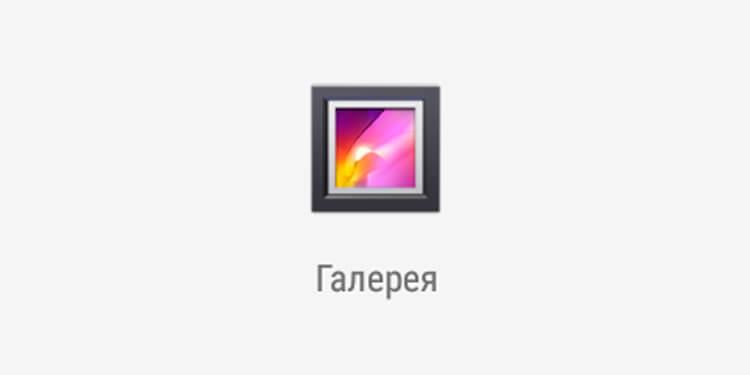
С фото и видео ситуация иная. Для просмотра этих типов мультимедиа используется приложение «Галерея». В нем отображаются все сделанные фото, снятые и скачанные ролики. По умолчанию после открытия программы отображаются только фотографии и видео, сделанные на телефон. Но в соседней вкладке есть и другие альбомы, где хранятся загруженные медиафайлы этих форматов.
Интересы
Duolingo – весьма популярное приложение для изучения английского языка. Заниматься могут как новички, так и профи для поддержки знаний.
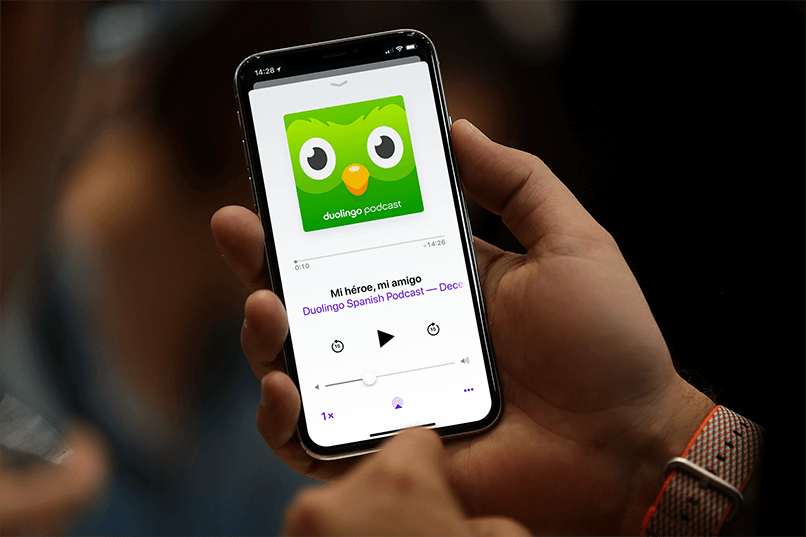
Основные функции:
- обучение иностранному языку в игровой форме, без зубрежки;
- предоставление уроков в аудио- и видеоформате, а также в форме разговорной речи.
Плюсы:
- версия бесплатная;
- учеба проходит по нарастающей – все зависит от ваших успехов и количества ошибок;
- помощь обучающихся на форуме.
Минусы:
не выявлены.
Скачать DUOLINGO
Runtastic – интересная утилита для спортсменов. Есть возможность вести личные заметки тренировок, достижений, просматривать советы и предложения, общаться с единомышленниками. Можно делиться мыслями в общей группе бегунов.

Основные функции:
- запись результатов упражнений;
- наблюдение за достижениями;
- составление тренировок на свой вкус.
Плюсы:
- подсчет калорий;
- выбор занятий по категориям;
- бесплатный ресурс;
- приложение предлагает множество марафонов и испытаний для мотивации к действиям.
Минусы:
не обнаружены.
Скачать RUNTASTIC
Skyscanner – утилита для тех, кто много передвигается по миру. Здесь подобраны свободные номера в отелях, авиабилеты, доступный прокат автомобилей. Можно узнать цены на интересующую категорию заранее, воспользовавшись фильтром.

Основные функции:
- поиск авиабилетов, отелей и машин напрокат;
- информация о снижении цен на билеты и бронировании номеров.
Плюсы:
- дает возможность путешествовать, экономя средства;
- предоставление скидок;
- полезные ссылки (дешевые отели, доступная аренда машин, сезонное снижение цен на авиабилеты) в соцсетях.
Минусы:
фильтр в поиске может неточно работать из-за обновлений.
Скачать SKYSCANNER
Happy color – занимательная игра для рисования и раскрашивания. Раскраска превосходно справляется со стрессом и заполняет время. Также подходит для малышей
Развивает внимание, творчество, располагает к расслаблению

Основные функции:
- раскраска по номерам;
- выбор рисунка по категориям.
Плюсы:
- занимает не много места в телефоне;
- мало расходует батарею;
- подборка изображений от легкого уровня к сложному.
Минусы:
нет.
Скачать HAPPY COLOR
Литрес – необъятная интернет-библиотека, которая содержит множество произведений. Полезное приложение для чтения книг, которые классифицируются по жанрам. В наличии современная и классическая литература, стоит лишь выбрать на свой вкус.

Основные функции:
- предоставление книг в бумажном, цифровом и аудио форматах на любых устройствах;
- удобный поиск в любой категории.
Плюсы:
- сохранение любимых произведений в закладках, которые синхронизируются;
- своевременное обновление литературной базы;
- предпросмотр первых страниц произведения;
- наличие акций и скидок.
Минусы:
во время чтения может выскочить реклама.
Скачать ЛитРес
Шагомер – для тех, кто желает быть в курсе своей активности. Вычисления можно приостановить при необходимости. Красивый дизайн и яркие темы. Все данные сохраняются в таблице.

Основные функции:
- ведет подсчет сделанных шагов, пройденного расстояния, скорости передвижения и затраченного времени;
- считает калории.
Плюсы:
- программа составляет графики и диаграммы потраченным калориям и времени;
- расчет ведется исходя из личных данных (рост, вес, пол и возраст);
- прогулка и подсчет активности одновременно.
Минусы:
при заполненности памяти телефона программа может вылетать.
Скачать Шагомер
Жизнь без телефонов
Еще каких-то 200 лет назад люди и не знали о том, что такое телефоны. Раньше для передачи сообщений на расстояние использовали свист, гонг, звон колоколов и барабанный бой.
Однако все эти методы были несовершенны.
К слову, чтобы передать сигнал как можно дальше, приходилось создавать промежуточные пункты, на которых дежурили люди. Звук в этом случае поступал к адресату по цепочке. Все мы понимаем, что это был очень долгий процесс. Конечно, можно было решить и эту проблему, например, передавать информацию через воду и металл. В этом случае сигнал распространялся бы быстрее и затухал гораздо позже. Но почему-то этого не делали, по крайней мере, повсеместно.
Переносим программу на карту памяти
Если вы установили съёмный носитель, в этом случае большинство приложений на автомате станут устанавливаться непосредственно на флешь карту. За исключение определённых приложений, которые обязаны располагаться именно во внутренней памяти.
Вы же, при желании, когда пожелаете сможете перенести программы на карту памяти. Итак, займёмся этим:
-
Находим ярлык «Настройки» на рабочем столе, выбираем вкладку «Приложения» (может называться «диспетчер приложений»);
-
Я выбираю приложение «Viber». После этого, становится видно, активна ли кнопочка «Переместить на SD карту»;
-
После того, как вы кликнули по данной кнопке, приложение начнёт перемещаться. Если данная кнопочка не является активной, значит, что эта опция недоступна под это приложение.
Если же данное действие у вас не сработало, остаётся применить одно из специальных приложений, созданных именно для перемещения на SD карту. У меня телефон Xiaomi Redmi, поэтому я буду подбирать приложение под него.